2016.3.7 Word2007编号设置
Posted mol1995
tags:
篇首语:本文由小常识网(cha138.com)小编为大家整理,主要介绍了2016.3.7 Word2007编号设置相关的知识,希望对你有一定的参考价值。
1、点击下图红圈出的下拉箭头
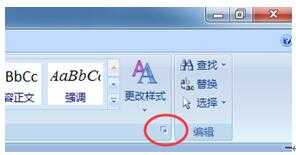
2、点击下图新建样式按钮
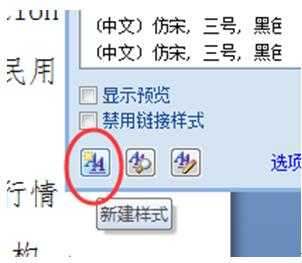
3、在弹出窗口中,设置名称AAA(方便稍后的查找修改),样式类型改为列表,点击编号
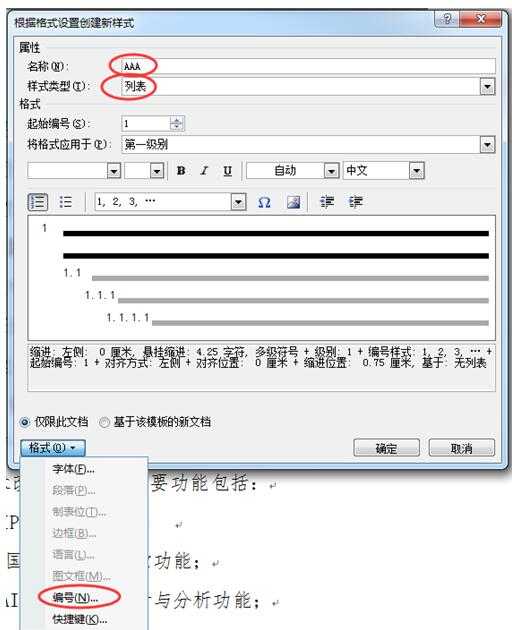
4、在弹出的窗口中以此设置各级标题的编号样式,保存后设置成功
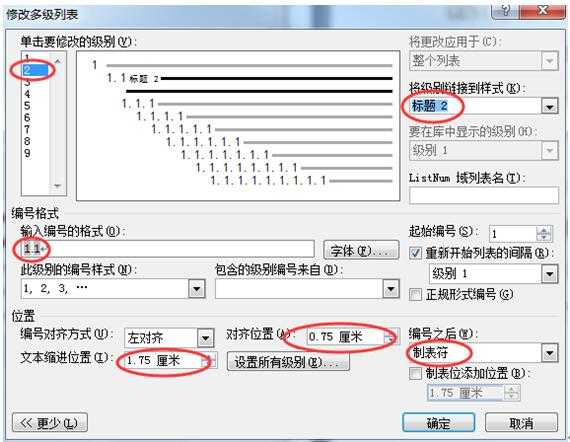
5、修改已创建的编号样式
在第二张图中点击最右边按钮
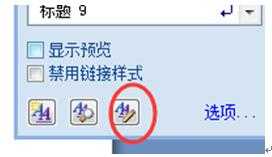
所有编号的关键在于“输入编号格式”栏中那几个灰色背景的1,很有玄机,虽然都是1,但代表不同的级别,这几个1的顺序很重要,如果错乱,会造成编号混乱,比如本来该是5.1.2 可能会变成1.5.2遇到这样问题可这样解决:
先将“此级别的编号样式”设为无,对应数字编号框将被清空,如下
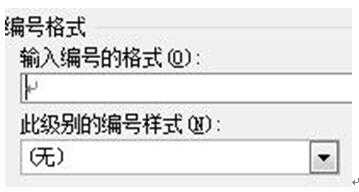
再恢复选择“此级别的编号样式”为“1,2,3..”,编号框会自动出现一个灰色背景的1,如下:
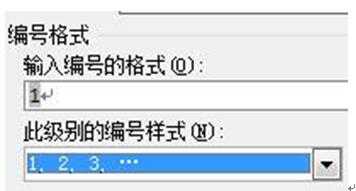
关键!此时编号只有一位数字,要将前面级别的编号显示出来,需将光标移动编号格式栏的首位,再依次选择“包含的级别编号来自”它的上级级别,如级别1、级别2、(可忽略没有数字编号的上级)一直到它的上级,每选择一个级别,编号格式框中会多出一个灰色背景的1。随后用.隔开这些1就可以。
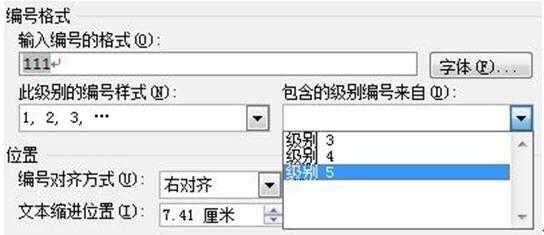
6、以下图找到样式重新编辑即可。
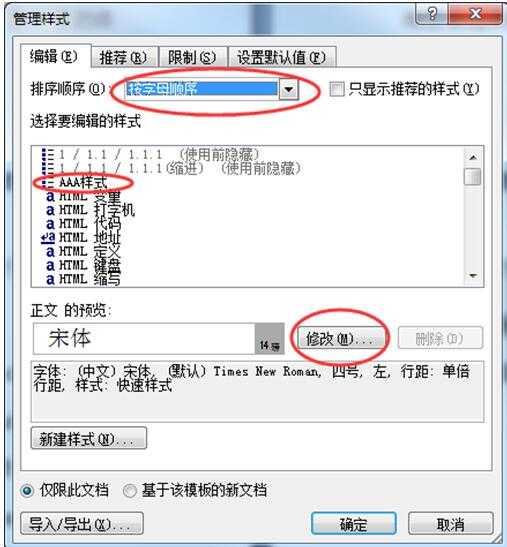
以上是关于2016.3.7 Word2007编号设置的主要内容,如果未能解决你的问题,请参考以下文章